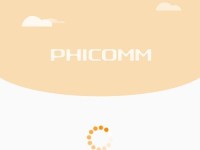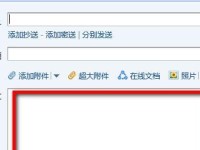在现代办公环境中,打印机是一个必不可少的设备。然而,有时候我们可能会遇到打印机安装完成后无法正常打印的问题。这不仅会浪费我们的时间,还可能影响到工作的进行。本文将介绍一些解决打印机无法打印问题的有效方法,帮助大家快速排除故障,并重新配置打印机以确保顺利打印。
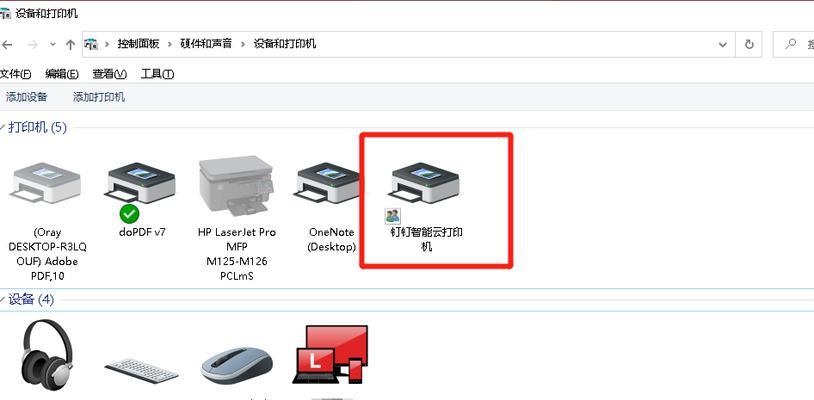
一:检查连接线和电源
如果打印机无法打印,首先要确保连接线牢固插入打印机和计算机或网络中。同时,还要检查电源线是否正常插入,并确保打印机已经正确连接到电源插座上。
二:确认打印机驱动程序已安装
打印机无法正常工作可能是因为缺少或损坏的驱动程序。可以通过在计算机中打开设备管理器来确认是否已安装正确的打印机驱动程序。如果没有安装或驱动程序已损坏,需要重新安装最新版本的驱动程序。

三:设置打印机为默认打印设备
有时候,打印机无法打印是因为其他打印设备被错误地设置为默认。在这种情况下,需要将打印机设置为默认打印设备。可以在计算机的设置或控制面板中找到打印机选项,然后选择正确的打印机并将其设置为默认。
四:检查打印队列
如果打印机无法打印,可能是因为打印队列中存在错误或挂起的打印任务。可以通过进入计算机的打印机设置中,查看当前的打印队列并取消所有挂起的任务。然后重新尝试打印。
五:检查纸张和墨盒
有时候,打印机无法打印是因为纸张用完或者墨盒干涸。需要检查打印机的纸盘和墨盒,并确保纸张充足、正确放置,墨盒有足够的墨水。
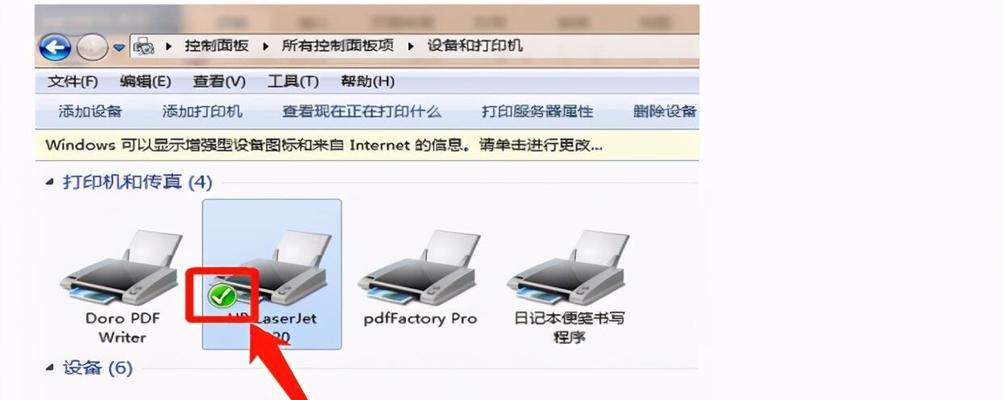
六:重启打印机和计算机
尝试重新启动打印机和计算机,有时候可以解决一些临时的问题。重新启动可以刷新系统并修复一些软件方面的错误。
七:更新操作系统和打印机驱动程序
打印机无法打印可能是因为操作系统或打印机驱动程序过时。需要确保操作系统和打印机驱动程序都是最新的版本。可以通过系统更新或者前往打印机制造商的官方网站下载最新的驱动程序。
八:检查网络连接
如果使用网络打印机,需要确保计算机和打印机在同一网络中,并且网络连接正常。可以尝试重新连接网络或者重启路由器来解决一些网络问题。
九:修复打印机故障
如果上述方法都没有解决问题,可能是打印机本身存在故障。可以联系打印机制造商的客服或技术支持部门,寻求专业的帮助来修复打印机故障。
十:重置打印机设置
在某些情况下,重置打印机的设置可以解决一些配置问题。可以在打印机的设置菜单中找到重置选项,并进行相应的操作。
十一:清理打印头和轨道
如果打印机无法正常打印或打印质量不佳,可能是因为打印头或轨道上积累了灰尘或墨水残留物。可以使用打印机配套的清洁工具进行清理,或者按照打印机制造商的指南进行清洁。
十二:检查打印机设置和属性
有时候,打印机无法正常工作是因为错误的设置或属性。可以进入打印机设置和属性中,检查各项设置是否正确,并根据需要进行适当的调整。
十三:使用其他应用程序进行打印
如果在某个特定的应用程序中无法打印,可以尝试使用其他应用程序进行打印。有时候,特定应用程序的设置或兼容性问题可能导致打印失败。
十四:更新固件
打印机无法打印也可能是因为打印机固件过时。可以前往打印机制造商的官方网站下载最新的固件,并按照指南进行更新。
十五:
通过逐步排查和采取合适的措施,我们可以解决打印机安装后无法打印的问题。从检查连接线到重新安装驱动程序,从设置默认打印设备到清洁打印头,我们可以找到根源并解决故障,确保打印机正常工作,提高办公效率。记住及时更新驱动程序和固件,也能帮助我们避免类似的问题。